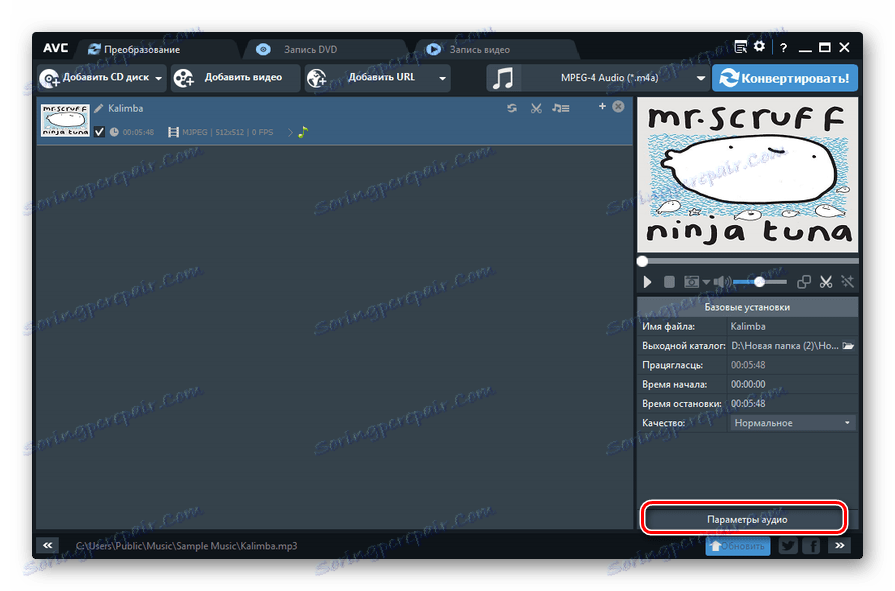Prevod MP3 na M4R
Formát M4R, ktorý je kontajnerom MP4, do ktorého je zabalený audio stream AAC, sa používa ako zvonenie v iPhone Apple. Preto je pomerne populárny smer prevodu konverziou populárneho hudobného formátu MP3 na M4R.
obsah
Metódy konverzie
Môžete previesť MP3 na M4R pomocou konvertorových programov nainštalovaných v počítači alebo špecializovaných online služieb. V tomto článku budeme hovoriť o aplikáciách rôznych aplikácií na konverziu v uvedenom smere.
Metóda 1: Formát Factory
Univerzálny formátový konvertor dokáže vyriešiť úlohu, Formát Factory ,
- Aktivujte formátovací faktor. V hlavnom okne v zozname skupín formátov zvoľte možnosť "Audio" .
- V zozname zvukových formátov, ktoré sa zobrazia, vyhľadajte názov "M4R" . Kliknite na ňu.
- Otvorí sa okno na nastavenie konverzie v M4R. Kliknite na položku Pridať súbor .
- Zobrazí sa shell pre výber objektu. Presuňte sa na miesto, kde sa nachádza MP3, ktoré chcete previesť. Po výbere kliknite na tlačidlo "Otvoriť" .
- Názov označeného zvukového súboru sa zobrazí v okne konverzie v M4R. Ak chcete zadať konverzný súbor s rozšírením M4R, kliknite na odkaz "Zmeniť" vedľa poľa " Cieľová zložka" .
- Zobrazí sa priečinok Prehľadávať priečinky . Prejdite na miesto, kde sa nachádza priečinok, kam chcete odoslať konvertovaný zvukový súbor. Skontrolujte tento adresár a kliknite na tlačidlo "OK" .
- Adresa vybraného adresára sa zobrazí v zozname "Cieľová zložka" . Najčastejšie tieto parametre stačia, ale ak chcete vykonať podrobnejšie nastavenie, kliknite na tlačidlo "Konfigurovať" .
- Otvorí sa okno "Nastavenie zvuku" . Kliknite na blok "Profil" v poli s rozbaľovacím zoznamom, v ktorom je predvolená hodnota "Najvyššia kvalita" .
- Otvára výber troch možností:
- Vyššia kvalita;
- priemer;
- Nízka.
Čím vyššia je kvalita zvolená, čo je vyjadrené vyššou bitovou rýchlosťou a vzorkovacou rýchlosťou, takže výsledný zvukový súbor bude trvať viac priestoru a proces prevodu bude trvať dlhší čas.
- Po výbere kvality kliknite na tlačidlo "OK" .
- Vrátite sa do okna konverzie a zadajte parametre, kliknite na tlačidlo "OK" .
- Vráti sa do hlavného okna Faktora formátov. V zozname sa zobrazí úloha prevodu MP3 na M4R, ktorú sme pridali vyššie. Ak chcete konverziu aktivovať, vyberte ju a stlačte tlačidlo "Štart" .
- Začína sa transformačný proces, ktorého priebeh sa zobrazí ako percentuálne hodnoty a vizuálne duplikovaný dynamickým indikátorom.
- Po dokončení konverzie sa v riadku "Stav" v stĺpci "Stav" zobrazí správa "Dokončené" .
- Prevedený zvukový súbor môžete nájsť v priečinku, ktorý ste zadali skôr na odoslanie objektu M4R. Ak chcete prejsť do tohto adresára, kliknite na zelenú šípku v dokončenej úlohe.
- Prieskumník Windows sa otvorí v adresári, kde sa nachádza konvertovaný objekt.
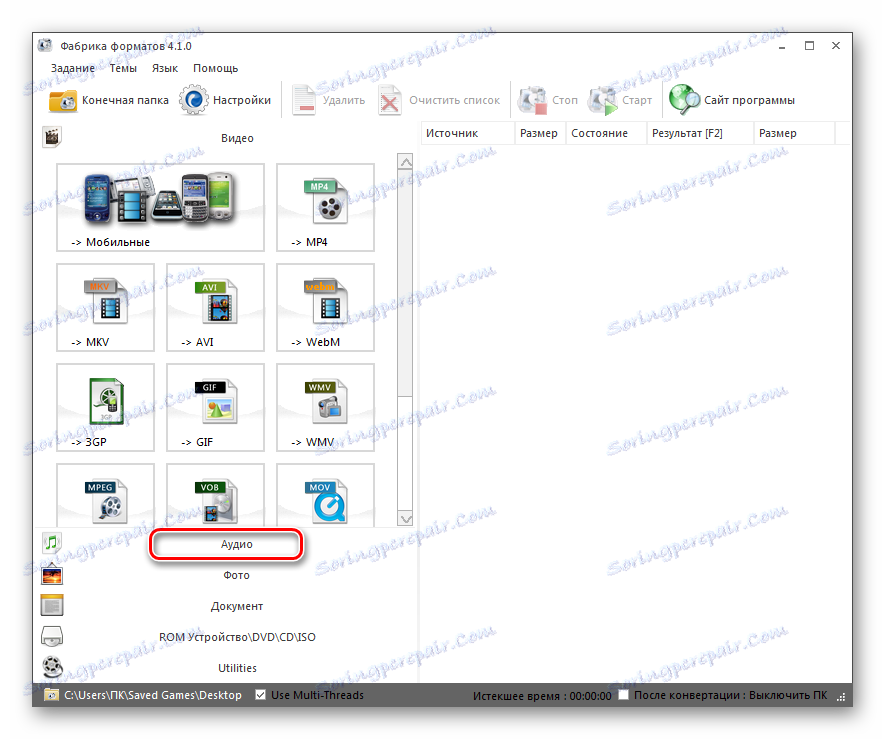
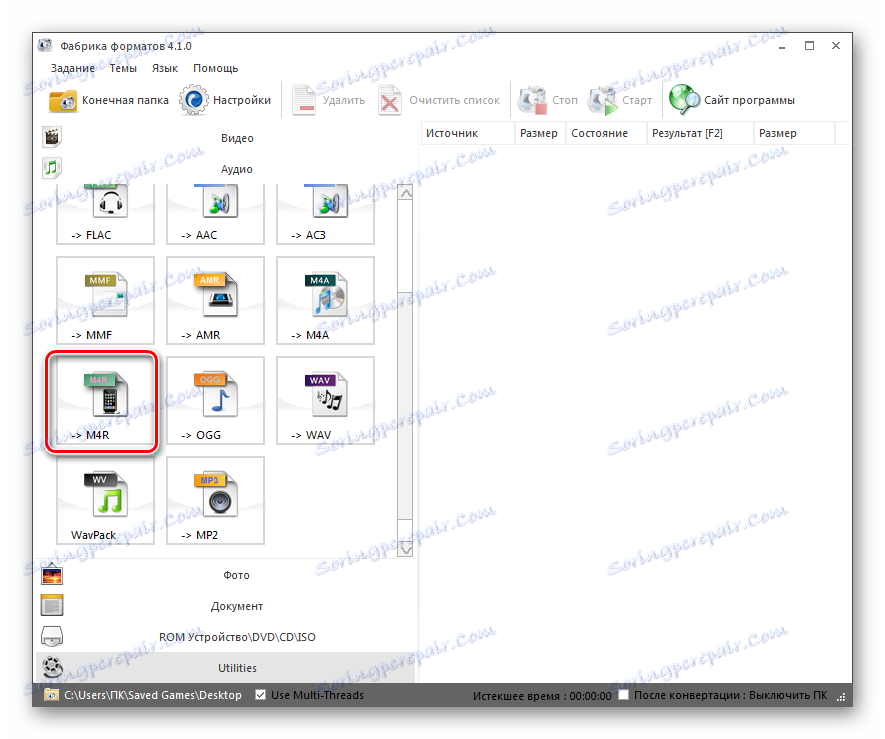


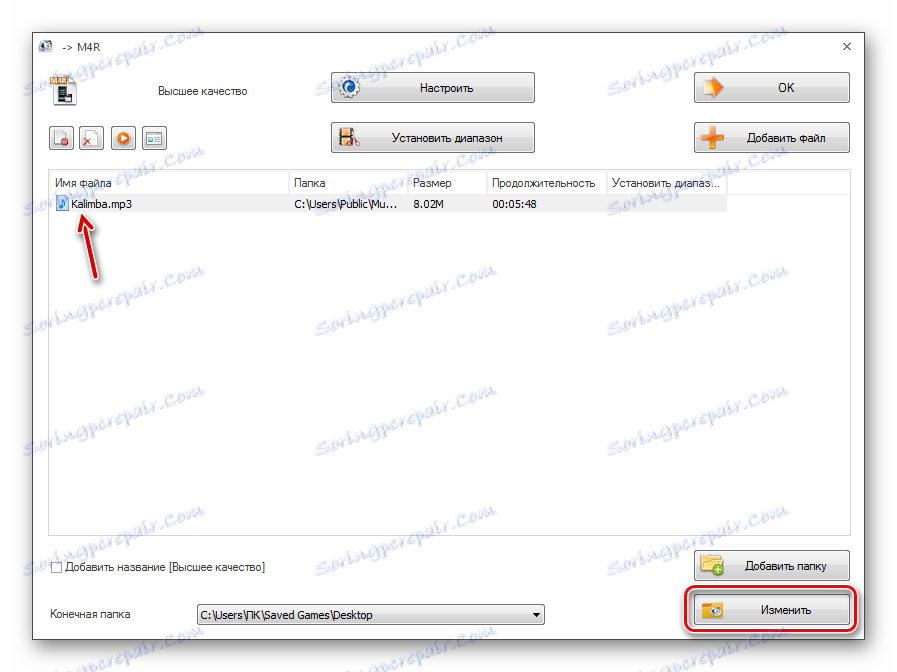
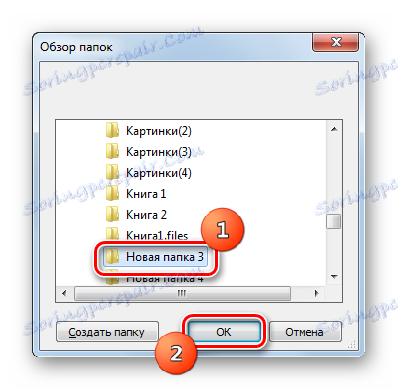
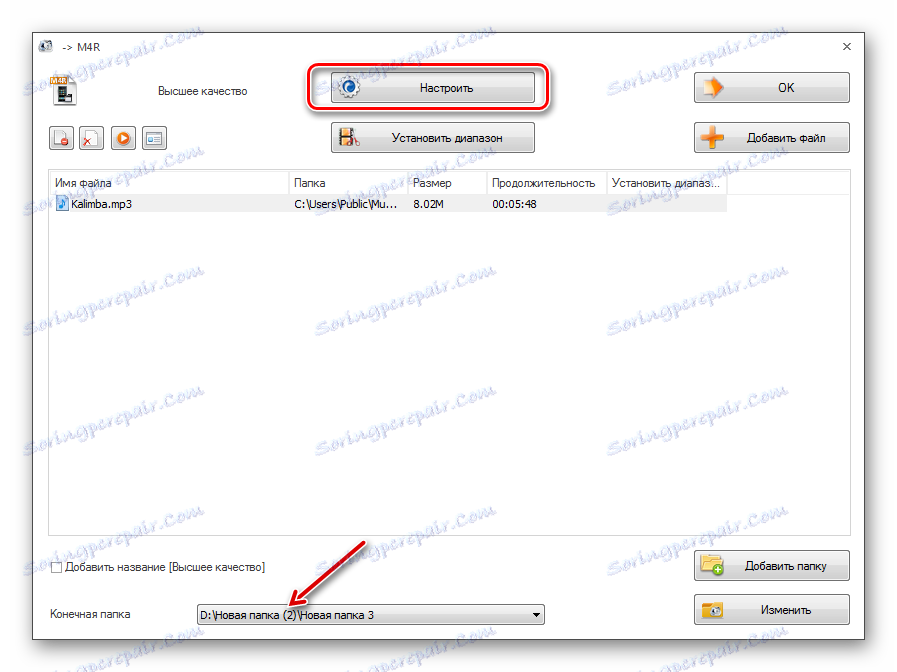
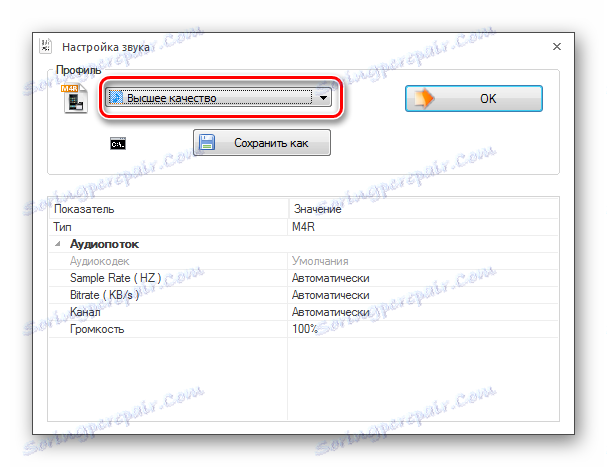
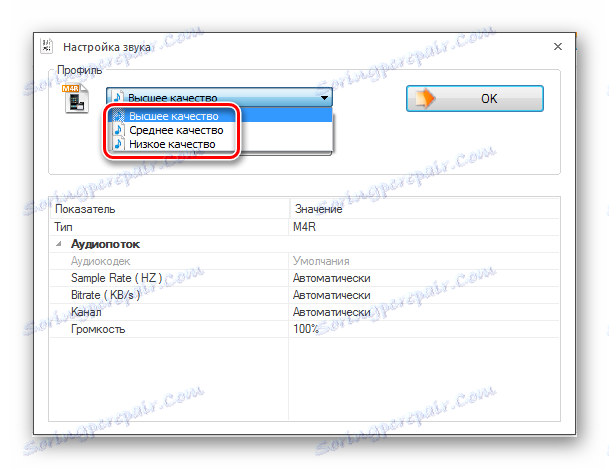
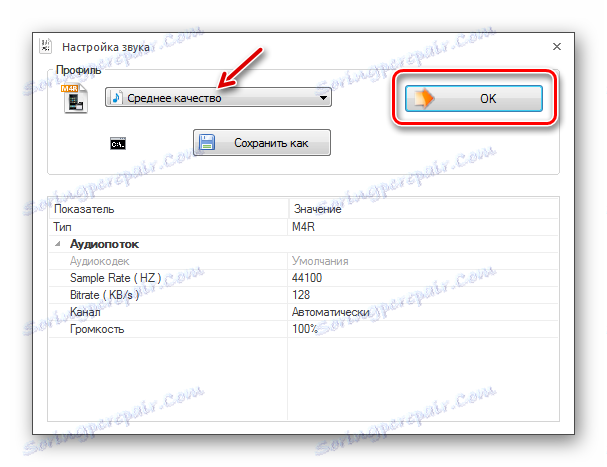
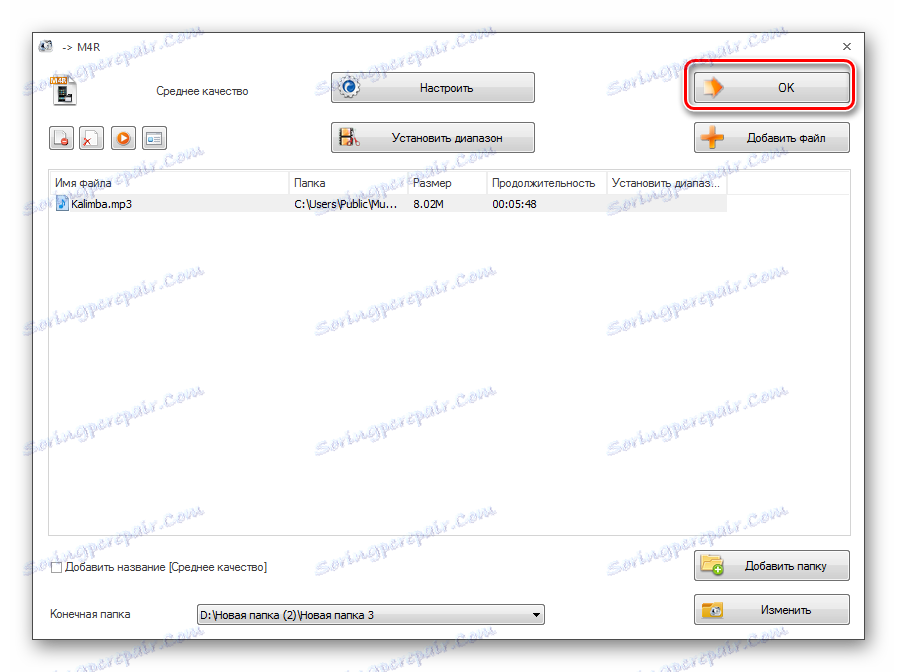

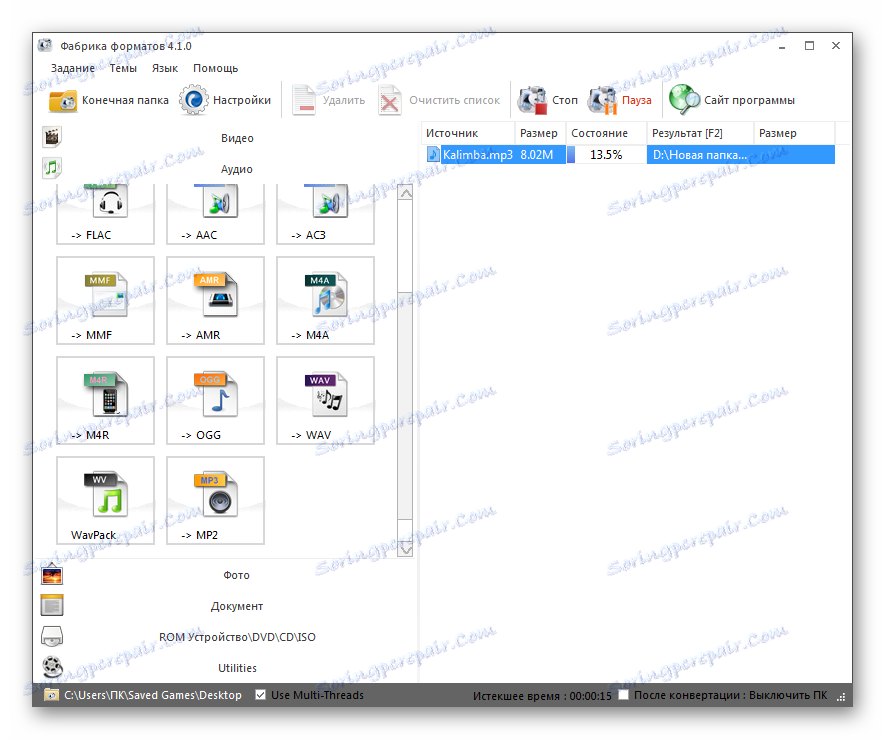
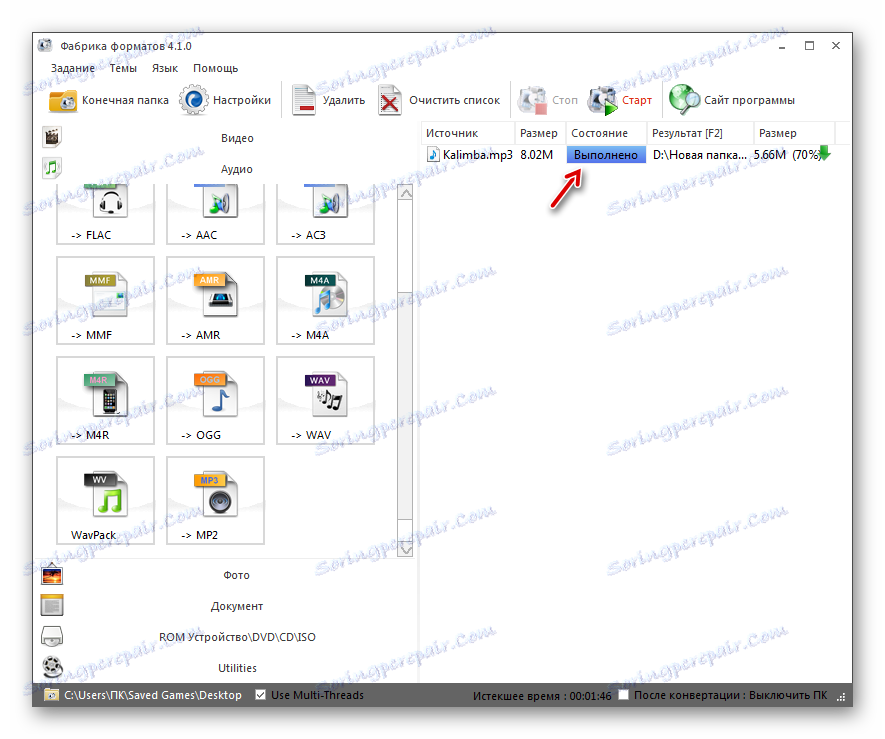
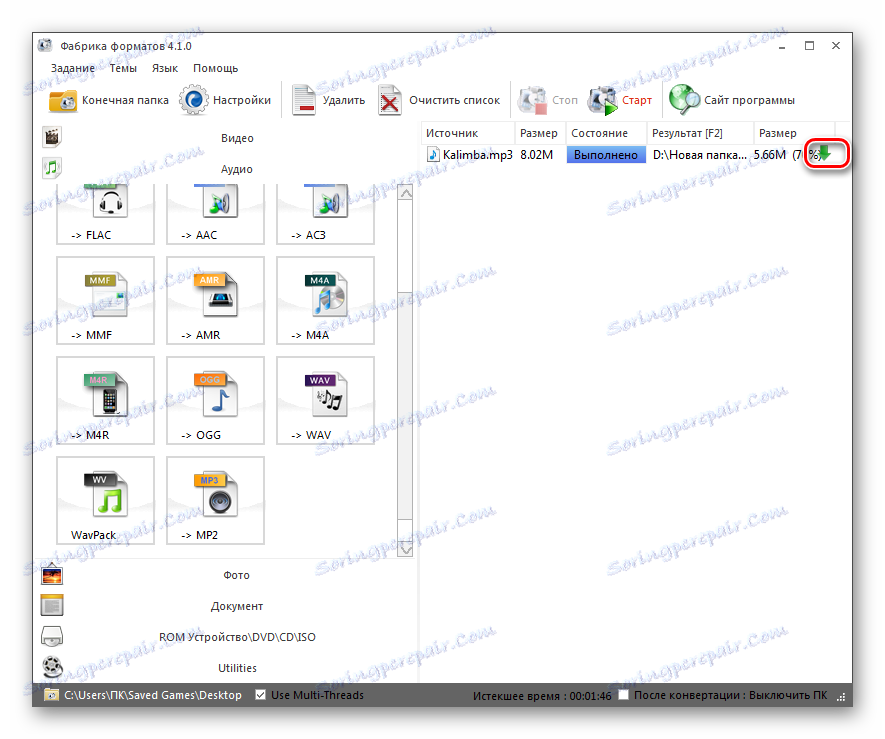
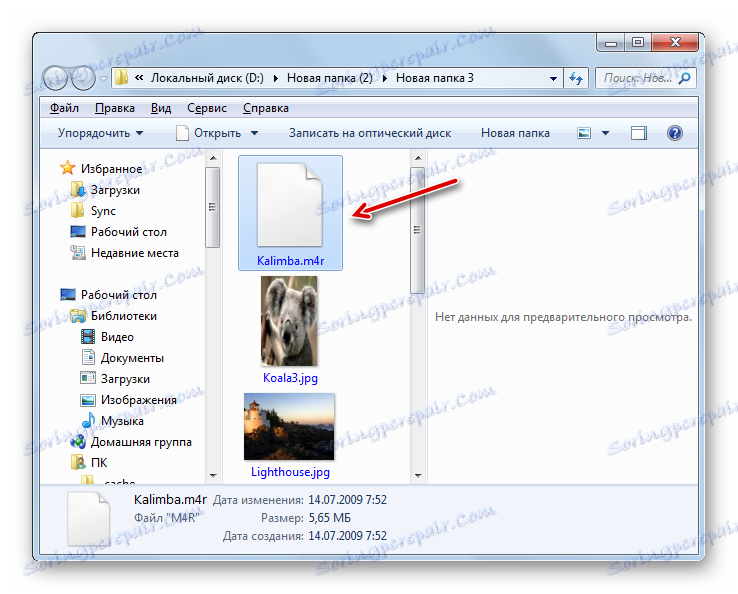
Metóda 2: iTunes
Apple má aplikáciu iTunes , medzi ktorými je možnosť prevodu MP3 do formátu vyzváňacích tónov M4R.
- Spustite službu iTunes. Pred konverziou musíte do súboru "Mediatech" pridať zvukový súbor, ak tam nebol predtým pridaný. Ak to chcete urobiť, v ponuke kliknite na položku Súbor a vyberte možnosť Pridať súbor do knižnice ... alebo použite klávesovú skratku Ctrl + O.
- Zobrazí sa okno Pridať súbor. Prejdite do adresára s miestami a označte požadovaný objekt MP3. Kliknite na tlačidlo "Otvoriť" .
- Potom by ste mali ísť do Mediatheku . Ak to chcete urobiť, v poli pre výber obsahu, ktorá sa nachádza v ľavom hornom rohu rozhrania programu, zvoľte hodnotu "Hudba" . V "Knižnici médií" na ľavej strane aplikácie kliknite na "Songs" .
- Otvorí sa "Knižnica médií" so zoznamom pridaných skladieb. Nájdite zoznam v zozname, ktorý chcete previesť. Ďalšie kroky s úpravou parametrov trvania prehrávania súborov je možné vykonať len vtedy, ak prijatý objekt vo formáte M4R plánujete použiť ako vyzváňací tón pre zariadenie iPhone. Ak ho plánujete použiť na iné účely, nemusíte v okne "Podrobnosti" vykonať manipulácie, ktoré budú uvedené neskôr. Kliknite na názov skladby pravým tlačidlom myši ( PCM ). V zozname vyberte položku Podrobnosti .
- Otvorí sa okno Podrobnosti . Prejdite na kartu Nastavenia . Začiarknite políčka vedľa položky "Štart" a "Koniec" . Faktom je, že v zariadeniach iTunes by doba trvania vyzváňacieho tónu nemala presiahnuť 39 sekúnd. Preto ak sa vybraný zvukový súbor prehrá dlhšie ako zadaný čas, potom v poliach "Štart" a "Koniec" musíte určiť čas začiatku a konca prehrávania melódie počnúc od začiatku spustenia súboru. Môže byť zadaný čas štartu, ale segment medzi začiatkom a koncom by nemal presiahnuť 39 sekúnd. Po dokončení tohto nastavenia kliknite na tlačidlo "OK" .
- Potom sa vrátite späť do zoznamu skladieb. Znova vyberte požadovanú skladbu a potom kliknite na položku Súbor . V zozname vyberte možnosť "Convert" . V dodatočnom zozname kliknite na "Vytvoriť verziu AAC" .
- Prebieha konverzný postup.
- Po dokončení konverzie kliknite na položku RMB podľa názvu premeneného súboru. V zozname vyberte položku "Zobraziť v programe Windows Prieskumník" .
- Otvorí "Explorer" , kde je umiestnený objekt. Ak však máte v operačnom systéme zobrazenú príponu, uvidíte, že súbor má rozšírenie nie M4R, ale M4A. Ak sa rozšírenie nezobrazuje, mali by ste ho aktivovať, aby ste sa uistili o uvedenom fakte a zmenili požadovaný parameter. Faktom je, že rozšírenia M4A a M4R majú v skutočnosti rovnaký formát, ale majú rôzne cieľové destinácie. V prvom prípade - to je štandardné hudobné rozšírenie iPhone, a v druhom - špeciálne navrhnutý pre vyzváňanie. To znamená, že potrebujeme súbor ručne premenovať a meniť jeho rozšírenie.
Kliknite na PCM v audio súbore s príponou M4A. V zozname vyberte "Premenovať" .
- Potom sa názov súboru stane aktívnym. V ňom vyberte názov prípony "M4A" a napíšte "M4R" . Potom kliknite na tlačidlo Enter .
- Zobrazí sa dialógové okno, v ktorom sa zobrazí upozornenie, že keď zmeníte rozšírenie, súbor nemusí byť k dispozícii. Akciu potvrďte kliknutím na tlačidlo Áno .
- Konverzia zvukového súboru na M4R je dokončená.


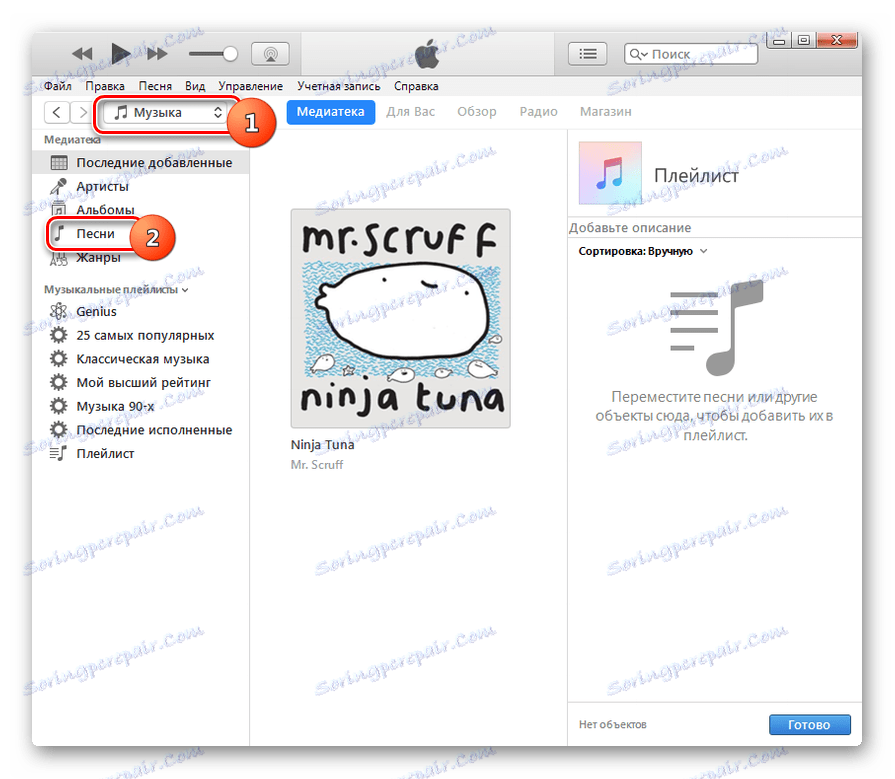
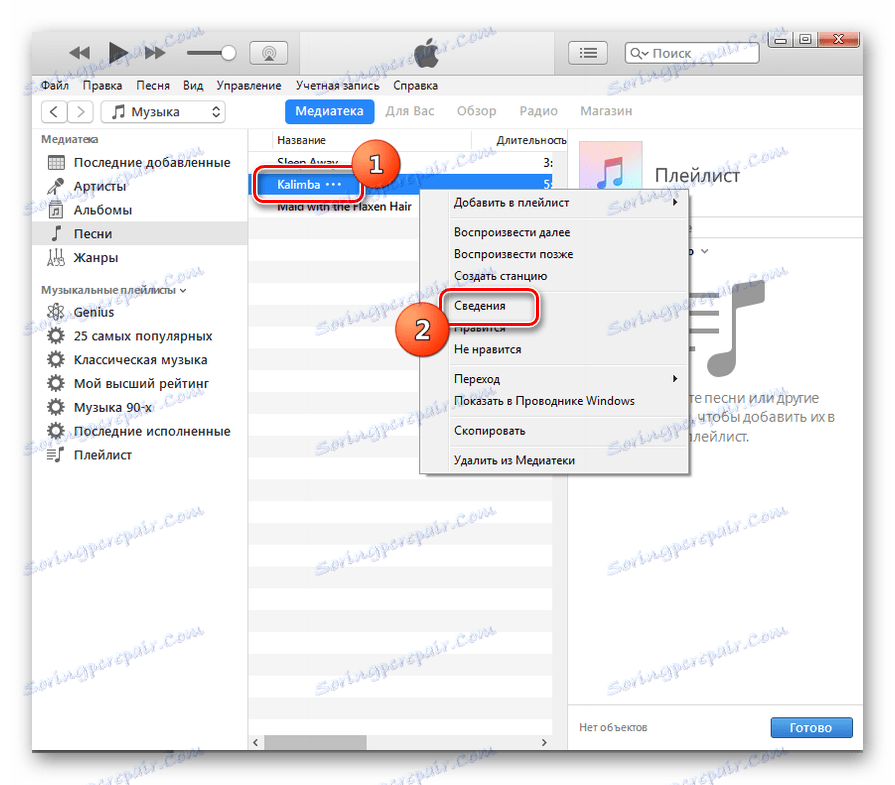
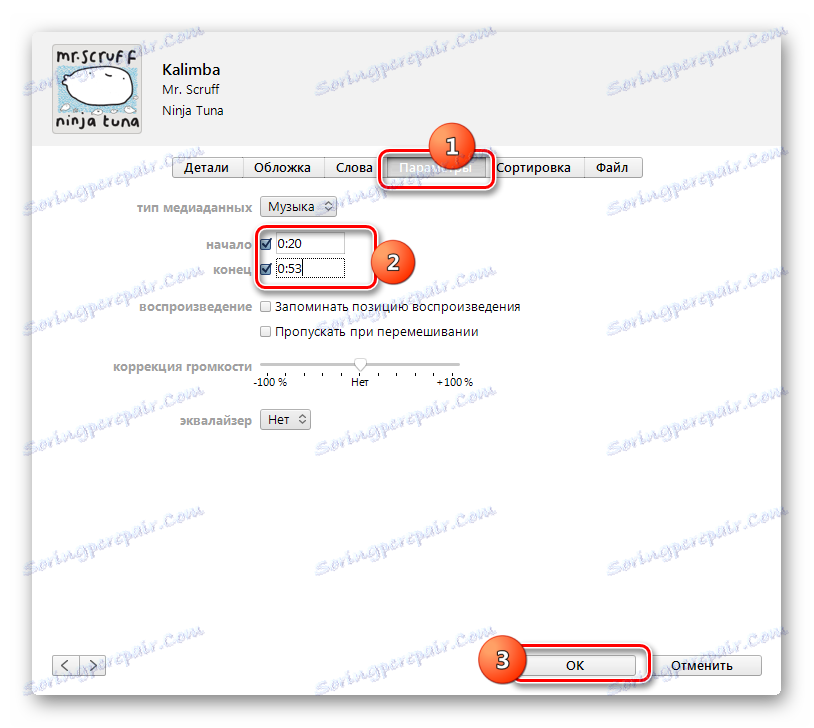
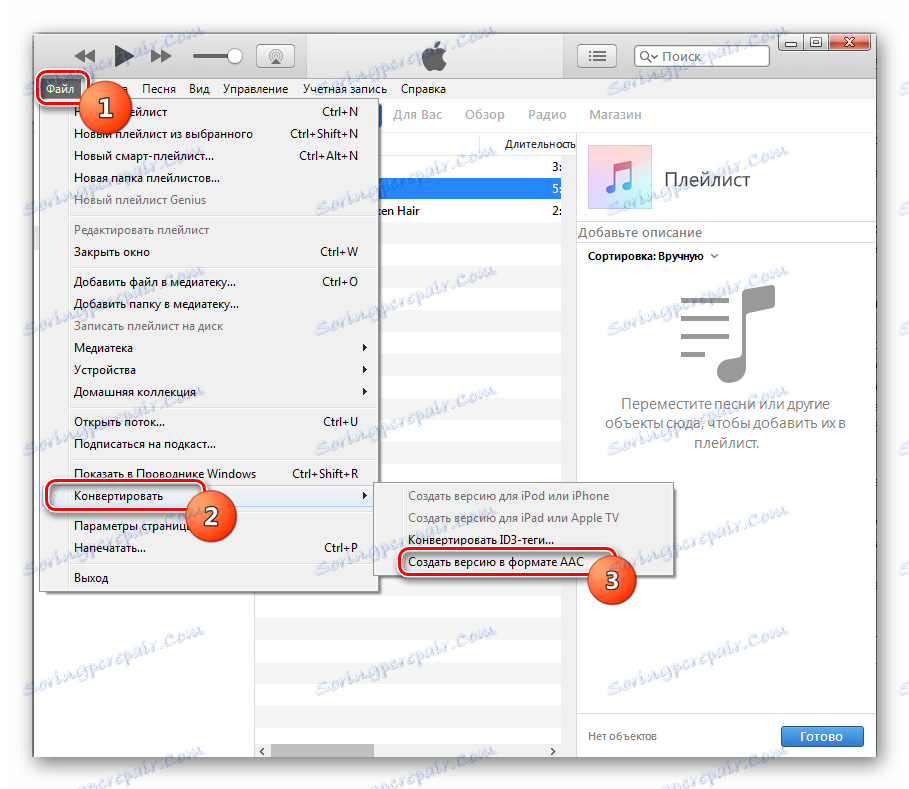
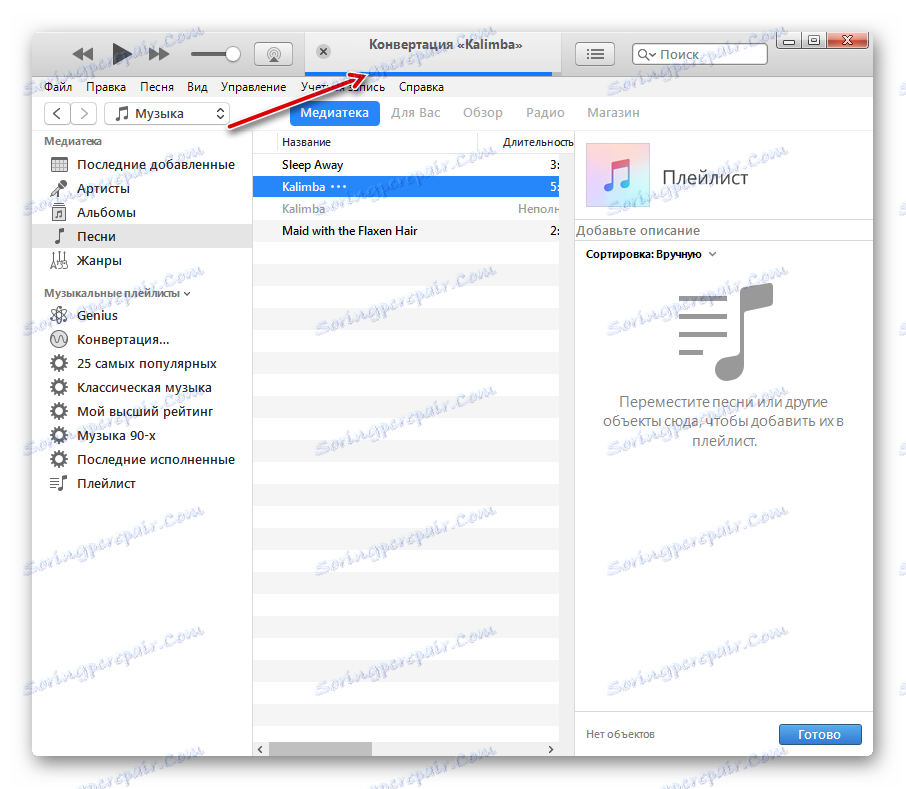
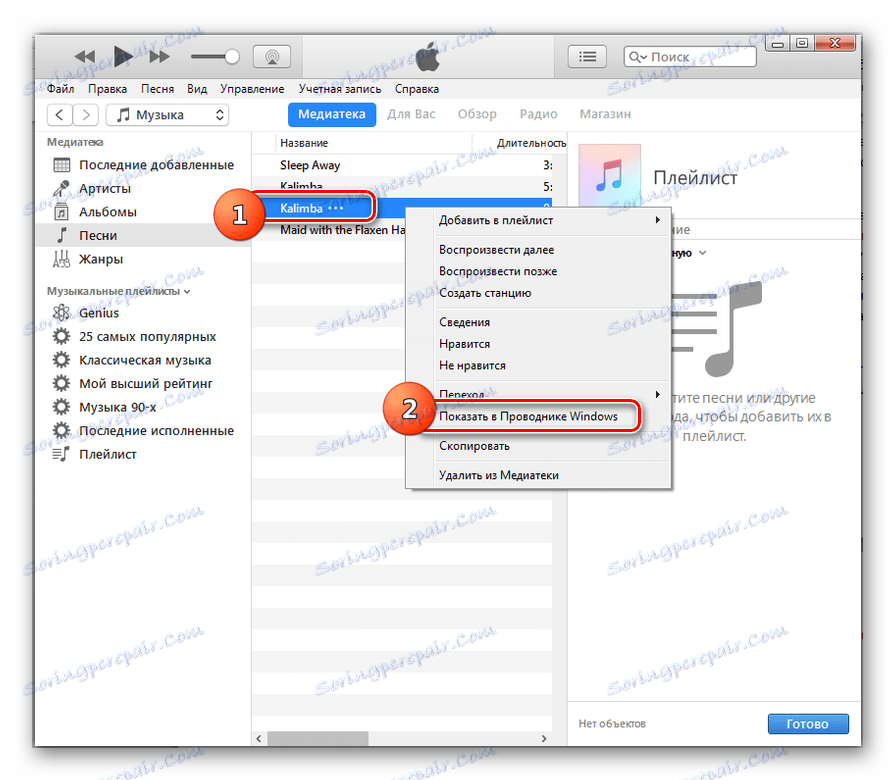
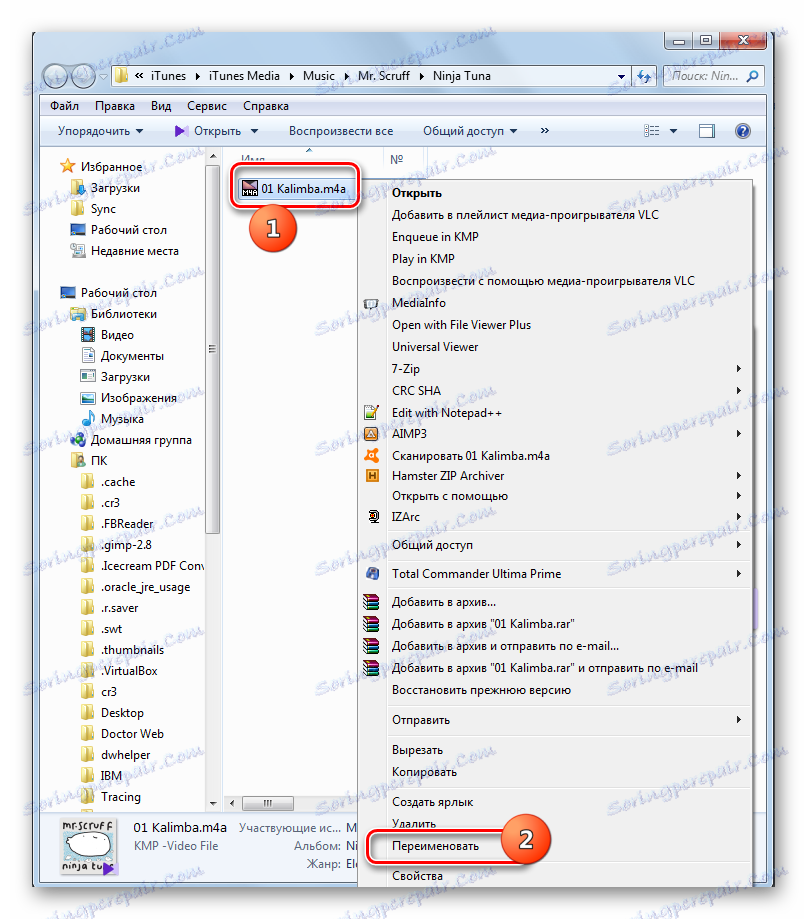
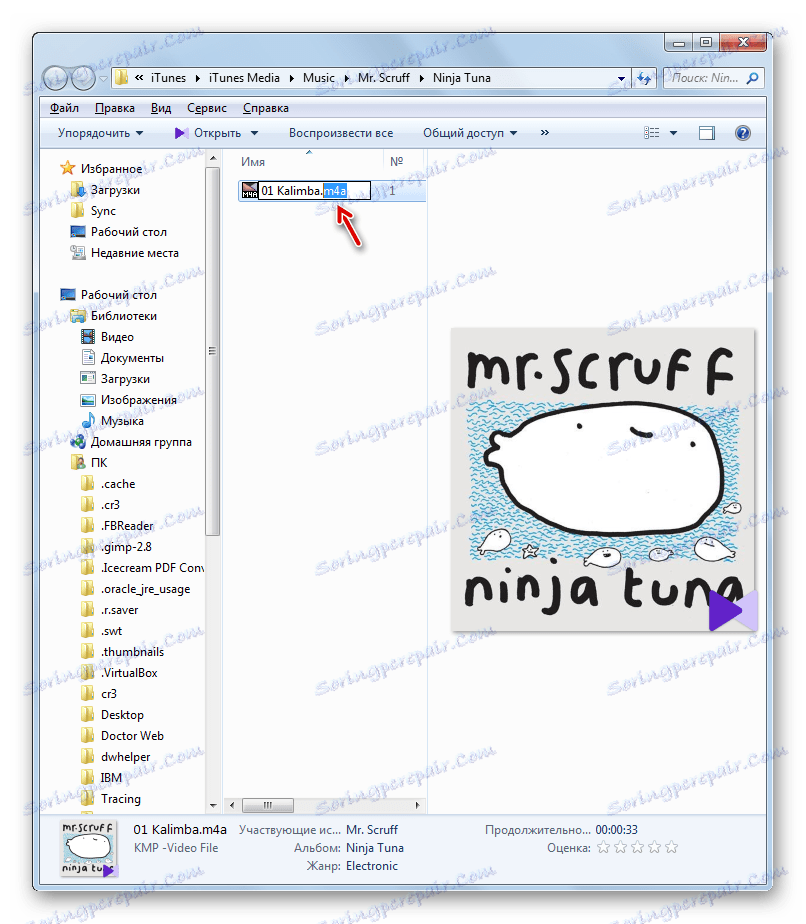

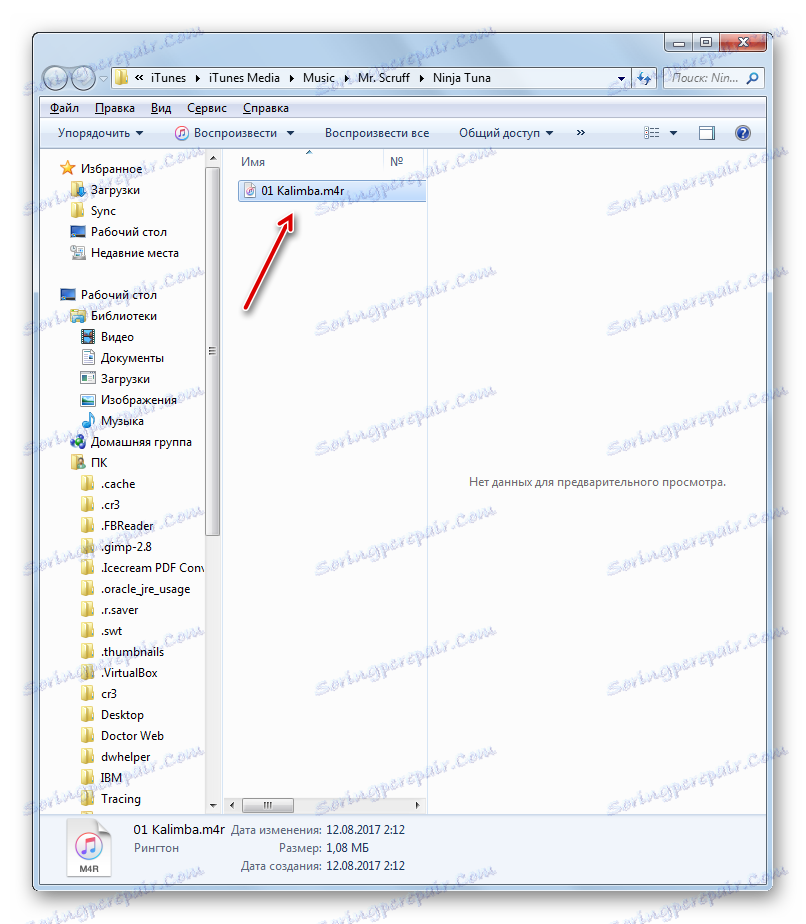
Metóda 3: Akýkoľvek konvertor videa
Ďalším konvertorom, ktorý vám pomôže vyriešiť tento problém, je Akékoľvek Video Converter , Rovnako ako v predchádzajúcom prípade môžete použiť na konverziu súboru z MP3 na M4A a potom manuálne zmeniť rozšírenie na M4R.
- Spustite Ani Video Converter. V okne, ktoré sa otvorí, kliknite na tlačidlo "Pridať video" . Nenechajte sa zamieňať týmto menom, pretože týmto spôsobom môžete pridať zvukové súbory.
- Otvorí sa okno Pridajte Shell. Presuňte sa na miesto, kde sa nachádza zvukový súbor MP3, vyberte ho a kliknite na tlačidlo "Otvoriť" .
- Názov zvukového súboru sa zobrazí v hlavnom okne aplikácie Ani Video Converter. Teraz musíte zadať formát, na ktorý chcete konvertovať. Kliknite na oblasť "Výber výstupného profilu" .
- Zobrazí sa zoznam formátov. V ľavej časti kliknite na ikonu "Audio súbory" vo forme hudobnej noty. Zobrazí sa zoznam zvukových formátov. Kliknite na položku "MPEG-4 Audio (* .m4a)" .
- Potom prejdite do bloku nastavení "Základné nastavenia" . Ak chcete určiť adresár, na ktorý bude prevedený objekt preposlaný, kliknite na ikonu vo formulári priečinka napravo od oblasti "Výstupný adresár" . Samozrejme, ak nechcete, aby bol súbor uložený do predvoleného adresára, ktorý je zobrazený v poli "Výstupný adresár" .
- Otvára nástroj "Prehľadávať priečinky", ktorý je už známy pre prácu s niektorým z predchádzajúcich programov. Vyberte v ňom adresár, do ktorého chcete odoslať objekt po konverzii.
- Ďalej všetci v rovnakom bloku "Základné nastavenia" môžete nastaviť kvalitu výstupného audio súboru. Ak to chcete urobiť, kliknite na pole "Kvalita" a vyberte jednu z uvedených možností:
- nízka;
- priemerná;
- Vysoká.
Tu funguje aj zásada: čím vyššia kvalita, tým väčšia bude veľkosť súboru a proces prevodu bude trvať dlhší čas.
- Ak chcete zadať presnejšie nastavenia, kliknite na názov bloku "Audio Parameters" .
![Prejdite na zvukové parametre v programe Any Video Converter]()
Tu môžete vybrať konkrétny zvukový kodek ( aac_low , aac_main , aac_ltp ), špecifikovať bitovú rýchlosť (od 32 do 320), vzorkovacia frekvencia (od 8000 do 48000), počet audio kanálov. Tu, ak chcete, môžete zvuk vypnúť. Táto funkcia sa prakticky nepoužíva.
- Po zadaní nastavenia kliknite na "Convert!" .
- Postup pre konverziu zvukového súboru MP3 na M4A prebieha. Jej pokrok sa zobrazí v percentách.
- Po dokončení konverzie sa aplikácia "Explorer" automaticky spustí v priečinku obsahujúcom konvertovaný súbor M4A bez zásahu používateľa. Teraz musíte zmeniť rozšírenie v ňom. Kliknite na tento súbor PCM . Z otvoreného zoznamu zvoľte "Premenovať" .
- Zmeňte rozšírenie z "M4A" na "M4R" a stlačte Enter a následne potvrdíte akciu v dialógovom okne. Na výstupe získame hotový zvuk M4R.
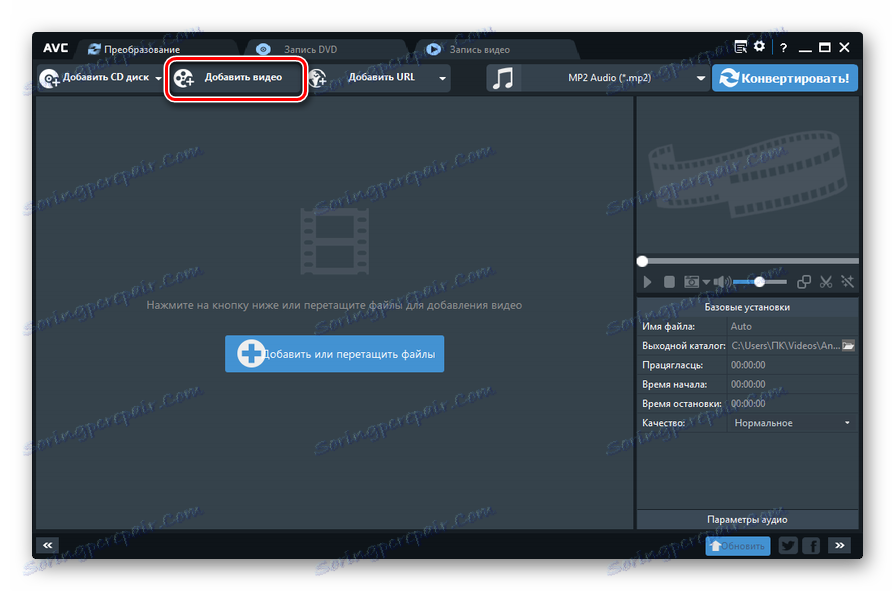
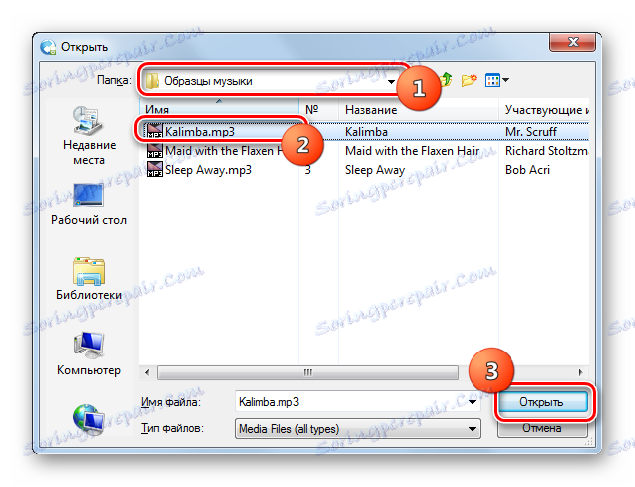
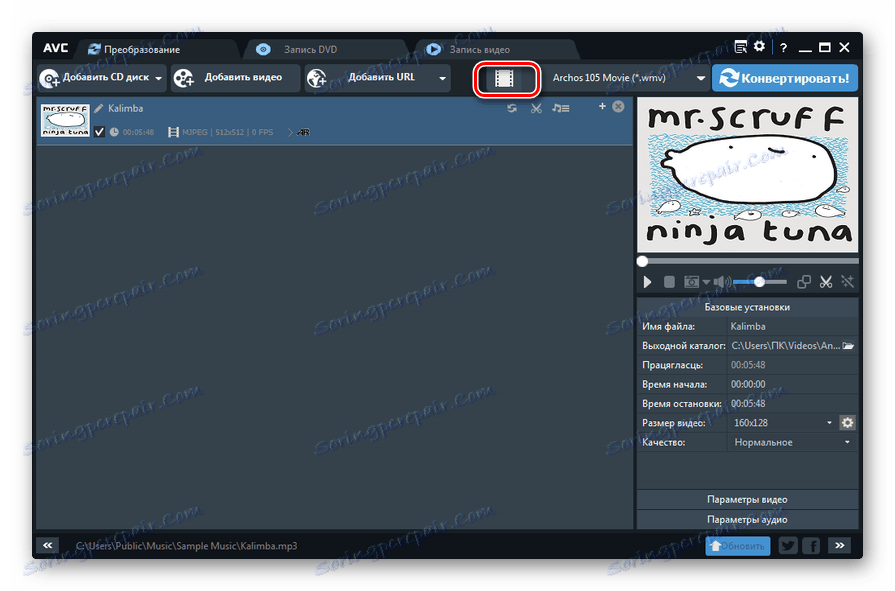
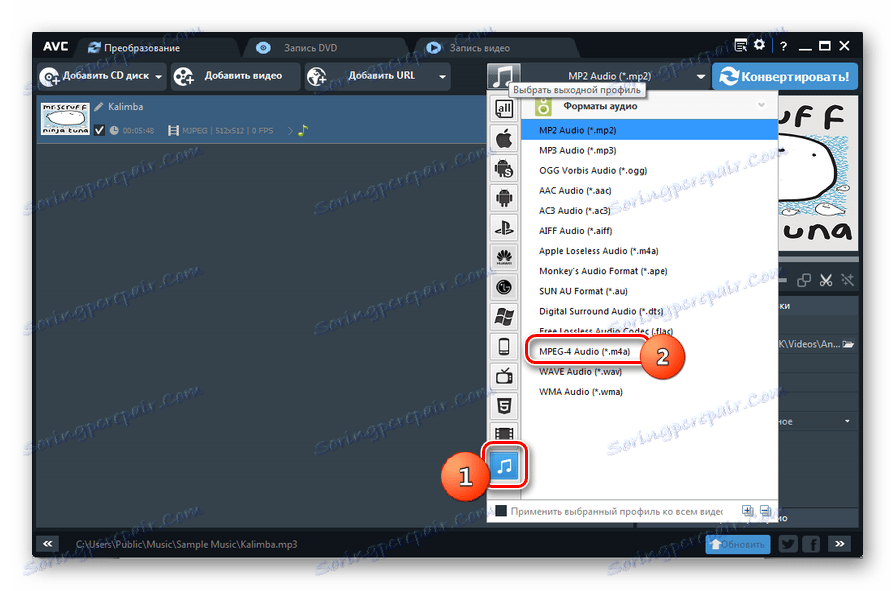
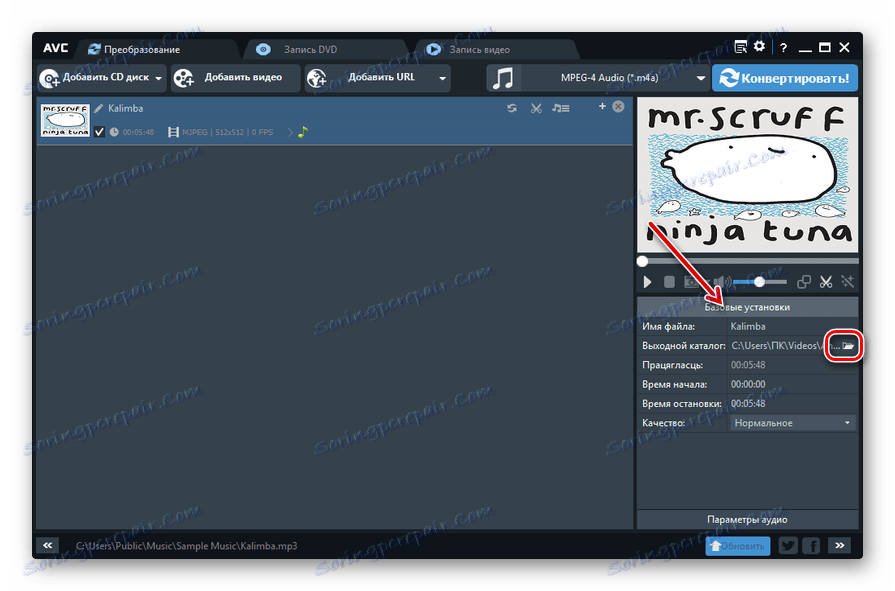

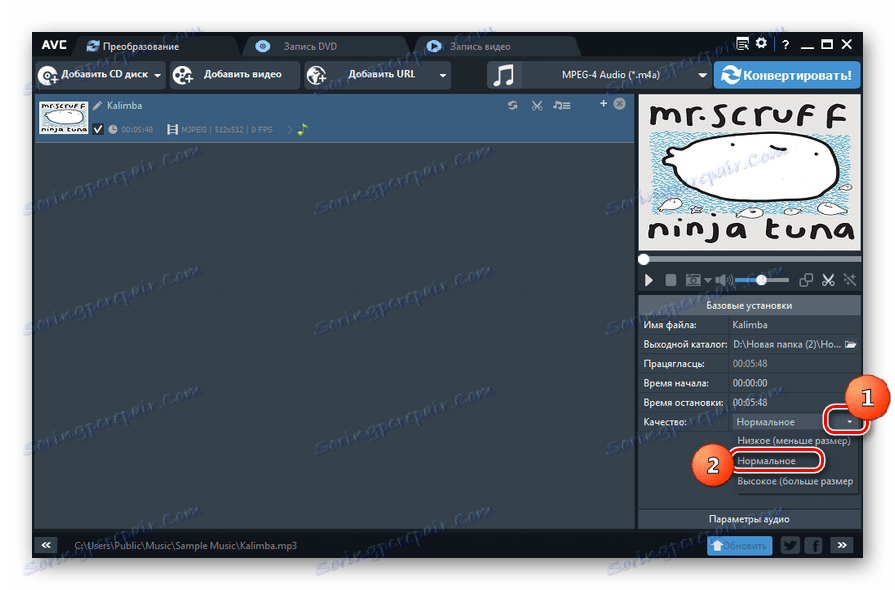
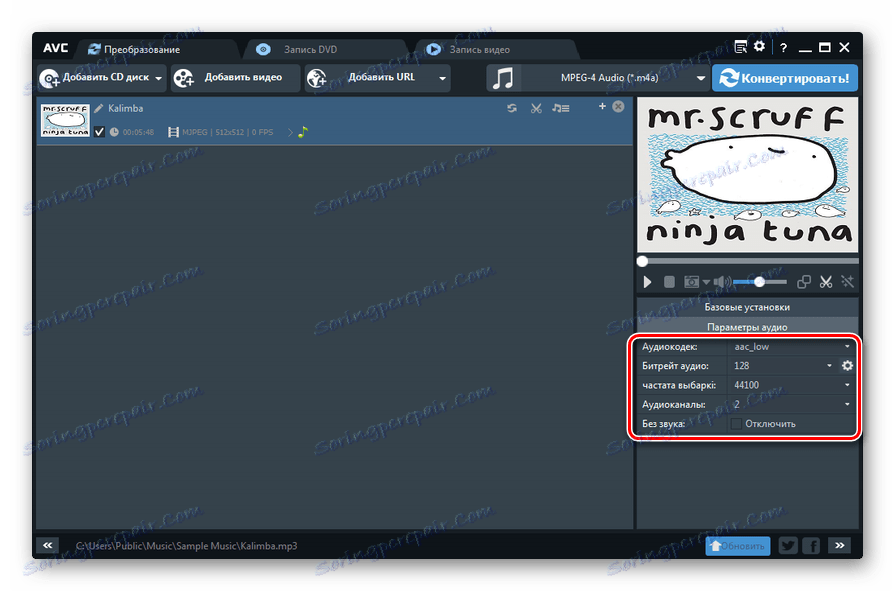

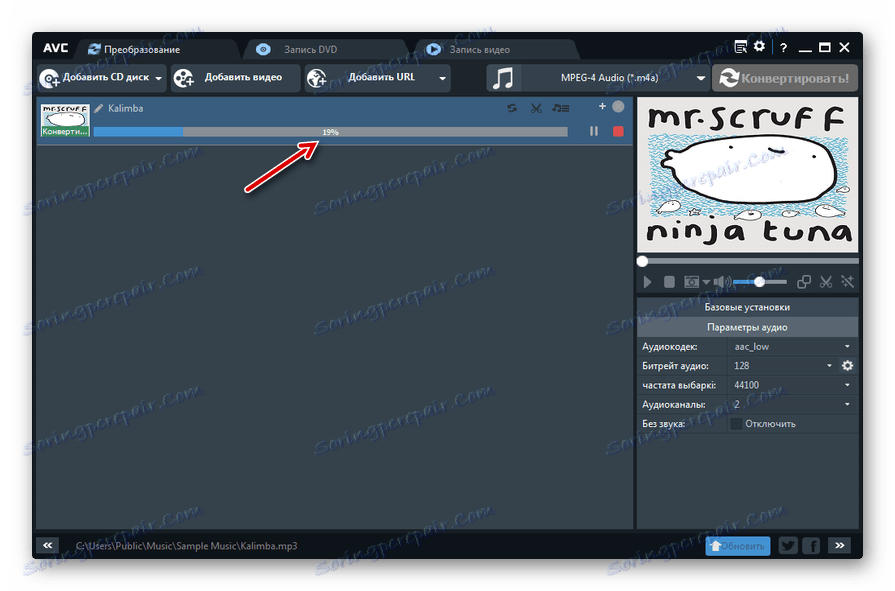
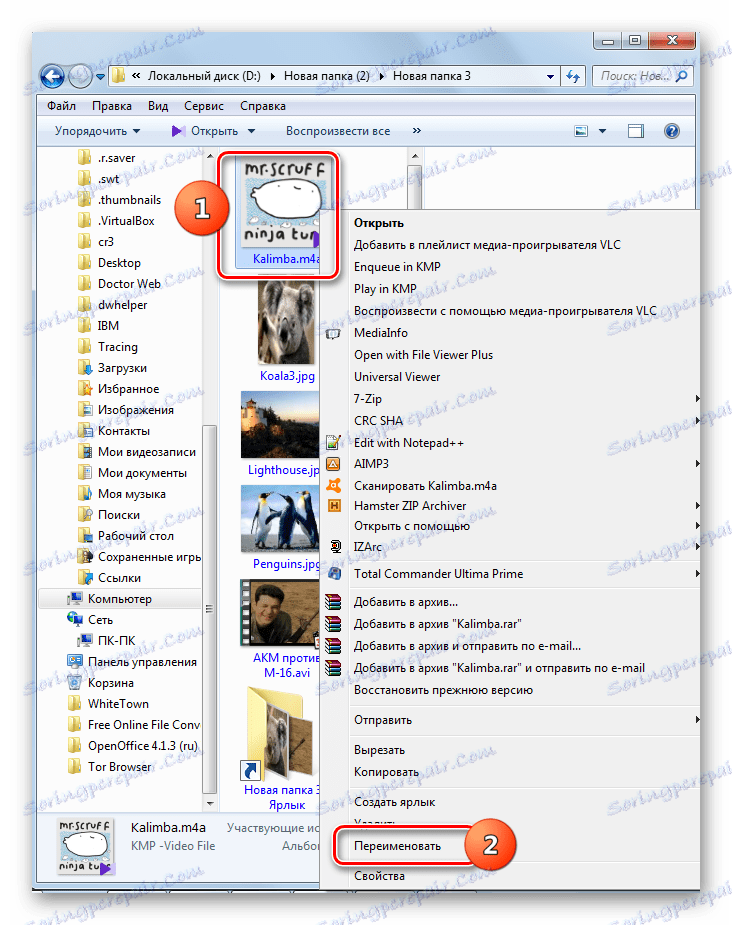

Ako môžete vidieť, existuje množstvo konvertorových programov, pomocou ktorých môžete konvertovať MP3 na zvonenie zvonenia pre iPhone M4R. Najčastejšie však aplikácia vykonáva konverziu na M4A a neskôr je potrebné manuálne zmeniť rozšírenie na M4R pomocou bežného premenovania v programe "Prieskumník" . Výnimkou je konvertor Format Factory, v ktorom môžete vykonať celý postup konverzie.